Fordele og ulemper ved at arbejde med flere skærme
To karakteristika, som repræsenterer de fleste webdesignere, er et behov for produktivitet og en kærlighed til teknologi.
Dette ønske om øget effektivitet og produktivitet medfører mange designere at se på teknologi til metoder, der vil forbedre deres arbejdsgang.
En fælles tilgang til designere (og andre, der ønsker at forbedre produktiviteten) er at bruge flere skærme. Brug af to eller flere skærme kan medføre en række væsentlige fordele for designere.
I denne artikel vil vi præsentere nogle grundlæggende fordele og ulemper ved at bruge flere skærme, generelle instruktioner til opsætning af dem samt et showcase af arbejdsstationer, der har flere skærme.
Fordele ved at have flere skærmbilleder:
Med så mange designere, der bruger flere skærme, skal der være nogle ret betydelige fordele. Selvfølgelig arbejder alle sammen forskelligt, så nøglen er at finde den opsætning, der fungerer bedst for dig.
1. Øget produktivitet
Den største fordel for alle, designere og dem i andre erhverv er en stigning i produktiviteten.
Der er gennemført en række undersøgelser gennem årene, der har forsøgt at beregne produktivitetsforandringen fra at bruge flere skærme. Ifølge en undersøgelse foretaget af Jon Peddie Research , produktiviteten stiger i gennemsnit 42%, når du bruger flere skærme.
Pfeiffer-rapporten fra 2005 (test af virkningen af store skærme og / eller flere skærme) fandt, at forbedret produktivitet kunne resultere i et ROI på flere tusind dollars om året.
Ligeledes a undersøgelse udført af University of Utah og NEC fundet 10% stigninger i produktivitet og 20% reduktion i fejl (plus reduceret stress) for testarbejdere, der brugte flere skærme.
Deres testfirma oplevede også over 600% ROI. Fra rapporten "Både den 24-tommers widescreen og de 20-tommers dual-skærmbilleder var signifikant mere produktive end den 20 tommers enkle skærm ... Samlet i regnearkopgaven udførte de to 20-tommers skærme det bedste med en lille bly over de 24 -tv widescreeen " (se denne diasshow af resultaterne). Denne undersøgelse er blevet rapporteret af Wall Street Journal og mange andre. Rapporten fandt dog også, at produktivitetsgevinsterne maksimeres og til sidst falder, når størrelsen bliver for stor.
2. Designere bruger ofte flere programmer samtidigt
De fleste designere har en eller anden type workflow, der involverer at bruge flere programmer til enhver tid.
Måske blinker du frem og tilbage mellem Photoshop og Illustrator, eller måske er det en HTML-editor, internetbrowser og FTP-applikation.
Uanset hvad der er tilfældet, er det meget sjældent, at en designer kun ville have et program åbent og ville ikke flytte rundt i det mindste med jævne mellemrum. Da brug af flere programmer er sådan en hyppig forekomst for designere, kan have en anden skærm gøre denne jonglering handling meget mindre smertefuld og mere produktiv.
3. Hold e-mail eller Twitter op på en skærm
Hvis du er interesseret i at være mere forbundet og tilgængelig for kunder eller andre fagfolk på dit netværk, kan du opleve, at en anden skærm kan gøre dette meget mere gennemførligt.
Mens du muligvis bruger den primære skærm for hovedparten af dit arbejde, kan du få din email eller kvidre åben hele tiden i en anden browser. Selvom denne praksis normalt er forbundet med reduceret produktivitet, kan det ved hjælp af en anden skærm til dette formål hjælpe dig med at holde fokus på dit arbejde, samtidig med at du hurtigt kan scanne, hvad der kommer igennem (og reagere hurtigt) med en mindre indvirkning på dit arbejde.
4. Fungerer godt med bærbare computere og giver mulighed for fleksibilitet
Mange designere arbejder fra bærbare computere og forbliver ikke på et skrivebord hele dagen hver dag. Opsætning af en ekstra skærm er nemt med de fleste bærbare computere nu.
Dette gør det muligt for designeren at have et hjemmekontor med en dobbelt skærmopsætning, men det giver stadig fleksibilitet, da det er let at afbryde den anden skærm og tage den bærbare computer, hvor end du skal gå. Det er nemt at indstille det, og det tager kun et minut at tage den bærbare computer et andet sted.
5. Deling af data mellem programmer kan være lettere
Ikke alene arbejder de fleste designere med flere programmer på en gang, men deling af data er også meget almindeligt, for eksempel kopieringskode fra en applikation til en anden, eller åbning af et billede i Dreamweaver, der blev oprettet i Photoshop. Alle disse ting kan strømlines ved hjælp af en anden skærm. At flytte fra en skærm til den næste er ofte lettere end at bruge flere programmer på en skærm.
6. Brug af Skype, mens du stadig har adgang til andre data
Nogle designere bruger Skype til videokonference med kunder eller kolleger.
Hvis dette er tilfældet for dig, kan en anden skærm gøre det nemmere at have en videokonference og stadig have normal adgang til skærmen for at se andre ting under konferencen.
De fleste videokonferencer vil indebære at se på hjemmesider, mockups eller noget andet, der skal ses på et tidspunkt under konferencen.
7. For lettere sammenligning
Der er mange aspekter af en designerens job, der involverer opmærksomhed på detaljer.
Nogle af disse områder kræver sammenligning, som f.eks. Sammenligning af forskellige versioner af et design, testning i flere browsere og arbejde fra et billede eller et design til et andet.
I disse situationer er det lettere, hurtigere og generelt mere effektivt at sammenligne side om side ved hjælp af to skærme i stedet for at vende konstant frem og tilbage.
8. Det er meget nemt
Udvidelse af din computer til en anden skærm er faktisk meget let, selv om det for mange mennesker lyder som om det ville være vanskeligere eller mere involveret end det egentlig er. Hvis du har lyst til at prøve en dual screen oprettet, men har sat det af, er der virkelig ingen grund til ikke at give det et skud.
Mere avancerede opsætninger kan naturligvis blive mere komplicerede, men en anden skærm er ikke vanskelig i de fleste situationer.
Ulemper ved at have flere skærmbilleder:
Med alle fordelene ved at have flere skærme er det kun rimeligt at også se på de potentielle ulemper ved at have mere end en skærm. Selvom der ikke er mange af dem, bør de overvejes.
1. Mere potentiale for distraktioner
Den største ulempe ved at have mere end en skærm er sandsynligvis den øgede risiko for distraktioner.
Det er nemt nok at blive distraheret, når du arbejder med kun en skærm, og endnu mere, når du tilføjer det. Jeg nævnte muligheden for at bruge den anden skærm for at holde din e-mail eller Twitter åben hele tiden.
Selvom dette er potentielt en god ting til kommunikationsformål, uden nogen modstand mod distraktion, kan det også være en produktivitetsmord. Det afhænger virkelig af din arbejdsgang og dine egne personlige præferencer.
2. Potentiel mangel på ressourcer
Ud fra et teknisk synspunkt er en ulempe, at videokortets ressourcer er opdelt mellem hver skærm. Afhængigt af dit system og hvilke programmer du kører, kan du mærke en forskel i ydeevnen.
3. Manglende skriveplads
Desværre kan mængden af ledig plads på et skrivebord nemt være en hindring, når det kommer til at blive oprettet for maksimal effektivitet.
Heldigvis optager fladskærm og LCD-skærme kun en brøkdel af det plads, der kræves af skærme fra fortiden. Hvis rummet er dit primære problem, skal du se om du kan omarrangere dit skrivebord for at gøre det muligt, eller du kan endda købe et større skrivebord, hvis det er under din kontrol.
4. Omkostninger
Hvis du i øjeblikket kun har en traditionel opsætning, skal du få en ekstra skærm.
Mens omkostningerne er faldet betydeligt, er det stadig en barriere i nogle situationer, især for dem der er usikre, om de endda foretrækker at arbejde med en anden skærm.
5. For meget plads
Jeff Atwood of Coding Horor kalder det The Large Display Paradox . Når du bruger meget store skærme, kan du ophøre med at bruge for meget tid til at ændre størrelsen og arrangere vinduer.
Dette er et problem, som du ikke møder på mindre skærme, hvor du har tendens til at arbejde med et maksimalt vindue ad gangen.
Hvad du skal bruge:
Tilføjelse af en anden skærm er ret ligetil, og vi giver nogle instruktioner her.
Tilføjelse af en tredje (og mere) bliver lidt mere vanskelig og vil afhænge af din opsætning (se afsnittet ressourcer i slutningen af dette indlæg).
For at tilføje en anden skærm, skal du bruge et videokort, der leverer porte til to skærme (eller du skal købe et andet videokort), hvis du arbejder på en stationær computer. Til bærbare computere har du brug for en port til en skærm (og den bærbare skærm er den anden), som er inkluderet på næsten alle bærbare computere fra de seneste år. iMacs har en port til en anden skærm indbygget.
Sådan opretter du en anden skærm i Windows Vista:
1 - Tilslut en anden skærm.
2 - Højreklik på skrivebordet.
3 - Klik på "Tilpas".
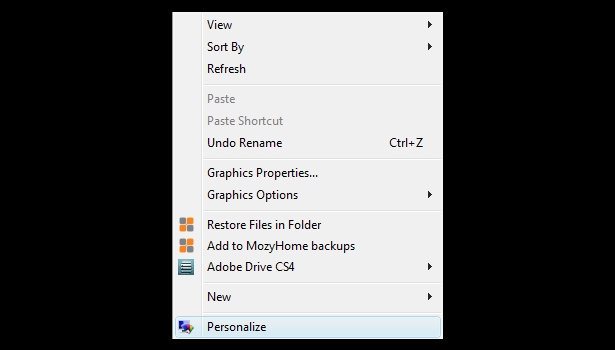
4 - Klik på "Skærmindstillinger".
5 - Læg dine skærme op. I billedet nedenfor er min primære skærm til højre. Hvis du vil skifte det, skal du blot klikke og trække en af skærme til den anden side.
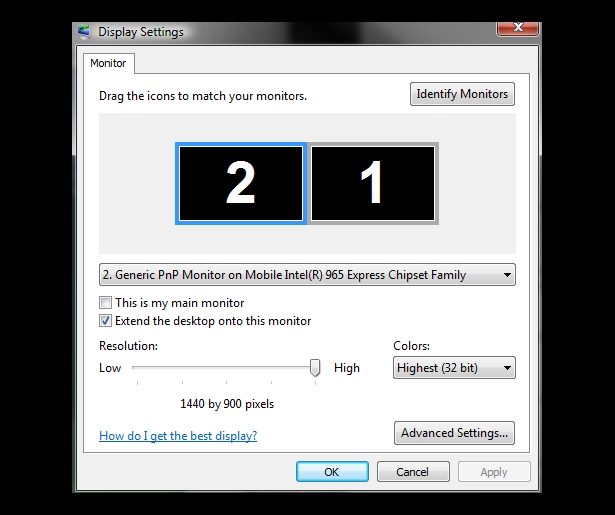
6 - Indstil opløsningen.
7 - Check "Udvid skrivebordet på denne skærm" til den anden skærm.
8 - Klik på "OK".
Din desktop baggrund skal nu kopieres på din anden skærm, og du vil være i stand til at trække programmer til den anden skærm.
Sådan opsættes en anden skærm på en Mac:
1 - Tilslut en anden skærm.
2 - Gå til Apple-menuen.
3 - Vælg "Systemindstillinger".
4 - Vælg "Displays".
5 - Vælg "Arrangement".
6 - Sørg for, at "Mirror Displays" ikke er markeret.
7 - Juster dine skærme korrekt ved at trække en, eller lad dem være som de vises (du kan også trække dem op og ned for at matche højden i forhold til den aktuelle position).
Fremvisning af multi-skærm arbejdsstationer:
Lad os nu se på nogle multi-skærm arbejdsstationer i en rigtig verdensindstilling. (For mere, se venligst Arbejdsstationerne af populære hjemmesider .) De fleste af disse er eksempler på meget typiske multi-skærm arbejdsstationer, der kunne opnås relativt nemt. Forhåbentlig giver dette dig nogle ideer, der kan være nyttige til dit eget kontor.

Foto fra Aaronage .

Foto fra Josh McConnell

Foto fra Basajaun

Foto fra Feras Hare
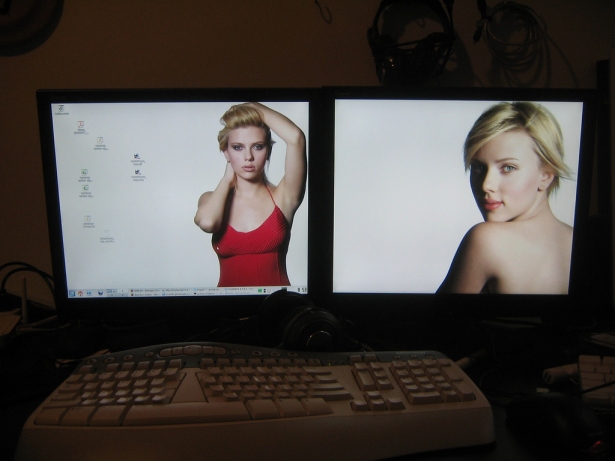
Foto fra Gubatron

Foto fra mloskot

Foto fra Paris Apostolopoulos

Foto fra nechbi

Foto fra Andrew

Foto fra Archigeek

Foto fra Travis Isaacs

Foto fra Jacobs

Foto fra Tom Borowski

Foto fra Enrique T

Foto fra Sjov med Fred

Foto fra Rob 'n' Rae

Foto fra Graphix Guru

Foto fra elliottcable

Foto fra XiXiDu
Multi Screen Ressourcer:
Mens du ikke nødvendigvis har brug for noget ekstra for at få en multi-skærm oprettet, arbejder (udover en ekstra skærm selvfølgelig), er der en række tilgængelige ressourcer, der kan være nyttige på en eller anden måde.
UltraMon (Windows)
UltraMon hjælper med at forbedre effektiviteten for brugere af flere skærme ved at tilføje yderligere muligheder for at maksimere skærme til skrivebordet og flytte vinduer. Det tilføjer også en ekstra proceslinje for hver sekundær skærm, som kun viser opgaver fra skærmen, den er tændt på. Der er også en række andre funktioner. En enkelt licens koster $ 39,95.
Matrox Graphics eXpansion Moduler
DualHead2Go og TripleHead2Go er små enheder, der hjælper dig med at forbinde to eller tre skærme til en bærbar computer eller et skrivebord. De forbinder til VGA- eller DVI-udgangen og bruger dit systems GPU til at levere højkvalitets 2D, 3D og video på tværs af alle skærme.
PowerStrip
PowerStrip leverer avanceret, multi-monitor, programmerbar hardware support til en bred vifte af grafikkort. PowerStrip er prøve-før-du-køb shareware. Du kan downloade det og prøve det gratis og betale $ 29.95 for en enkeltbrugerlicens.
mangfoldighed
Multiplicity giver dig mulighed for at styre flere computere med en enkelt mus og tastatur. Du kan nemt flytte filer fra en computer til en anden, eller endda kopiere og indsætte. Omkostningerne ved en licens starter ved $ 29,95.
Synergi
Synergy giver dig mulighed for nemt at dele en enkelt mus og tastatur mellem flere computere med forskellige operativsystemer, hver med eget display uden særlig hardware. Det er beregnet til brugere med flere computere på deres skrivebord, da hvert system bruger sin egen skærm (er). Det er open source og tilgængelig som en gratis download.
Hack Attack: Styr flere computere med et enkelt tastatur og en mus
En artikel fra Lifehacker om brug af Synergy.
Teleport (Mac)
Med Teleport kan du styre flere Mac'er med et enkelt tastatur og en mus. Det fungerer stort set det samme som en typisk dual screen-opsætning, bortset fra at den bruger to (eller flere) computere i stedet for en.
Multi-Monitor FAQ
Hvis du har spørgsmål om emnet, eller hvis du har problemer med at få oprettet, kan denne FAQ vise sig at være en nyttig ressource.
Til videre læsning og forskning:
- Dyder af en anden skærm
- Multi-Monitor på Wikipedia
- Hvordan opretter jeg dual monitorer i Windows Vista
- Sådan opsættes en multimedie skærm på en Mac
- Sådan opsættes to skærme
- Forbedrer mere end en skærm produktivitet?
Skrevet udelukkende til WDD af Steven Snell, en webdesigner og freelance blogger. Du kan finde mere af hans skrivning på Vandelay Design blog og DesignM.ag .
Bruger du flere skærme i dit arbejde? Hvad er de største fordele for dig? Del venligst med os i kommentarfeltet nedenfor under ...
